Công nghệ phần mềm ảo hóa vmware là phần mềm ảo hóa rất thân thiện, dễ sử dụng, có thể cài nhiều hệ điều hành trên cùng một phần mềm máy ảo như: Windows xp/7/8/8.1/10,Server và cả hệ điều hành Chrome, các phiên bản Linux, Unix, Macintosh mới nhất hoặc chạy thử các ứng dụng chưa được kiểm tra xem có nguy cơ gây nguy hiểm cho sự ổn định của hệ thống hoặc mất dữ liệu quan trọng trên máy tính hay không.
Mới đây người khổng lồ của ngành ảo hóa này đã cho ra mắt phần mềm ảo hóa VMware Workstation 14, đây là một phần mềm ảo hóa desktop mạnh mẽ dành cho các nhà phát triển/kiểm tra phần mềm và các chuyên gia IT cần chạy nhiều HĐH một lúc trên một máy PC. Người dùng có thể chạy các HĐH Windows, Linux, Netware hay Solaris x86 trên các máy ảo di động mà không cần phải khởi động lại hay phân vùng ổ cứng.VMware Workstation 14 cung cấp khả năng hoạt động tuyệt vời và nhiều tính năng mới như tối ưu hóa bộ nhớ và khả năng quản lý các thiết lập nhiều lớp. Các tính năng thiết yếu như mạng ảo, chụp ảnh nhanh trực tiếp, kéo thả, chia sẻ thư mục và hỗ trợ PXE khiến VMware Workstation trở thành công cụ mạnh mẽ nhất và không thể thiếu cho các nhà doanh nghiệp phát triển tin học và các nhà quản trị hệ thống.
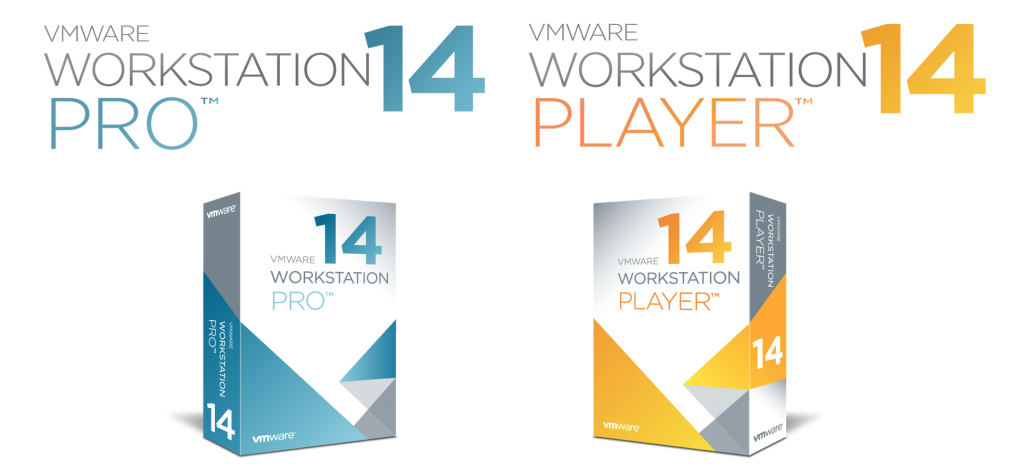
VMware Workstation 14 họat động bằng cách cho phép nhiều HĐH và các ứng dụng của chúng chạy đồng thời trên một máy duy nhất. Các HĐH và ứng dụng này được tách ra vào trong các máy ảo. Những máy ảo này cùng tồn tại trên một phần cứng duy nhất. Các layer ảo của VMware sẽ kết nối các phần cứng vật lý với các máy ảo, do đó mỗi máy ảo sẽ có CPU, bộ nhớ, các ổ đĩa, thiết bị nhập/xuất riêng.
Những tính năng mới trên VMware Workstation 14
Bảo mật dựa trên ảo hóa
Bảo mật dựa trên công nghệ ảo hóa trong Windows 10 đã chứng kiến sự chấp nhận đáng kể trong môi trường doanh nghiệp vì nó đã giúp tăng cường bảo mật chung của hệ điều hành Windows. Cả Workstation và Fusion Pro sẽ bổ sung thêm sự hỗ trợ rất cần thiết cho Virtualization Based Security (VBS) cho Windows 10 và Windows Server 2016. Các tính năng bảo mật của Windows 10 như Credential Guard, nền tảng an toàn khởi động của giao diện phần vững (UEFI) và đáng tin cậy với các module được bao gồm trong cả Fusion và Workstation Pro.
Hỗ trợ hệ điều hành khách
Các hệ điều hành khách được hỗ trợ bên cạnh Workstation Pro v12 và v14. Những điểm mới như sau:
- Windows Server 2016
- Ubuntu 16.04 / 17.04
- CentOS 7,4
- Debian 8.9 / 9.0 / 9.1
- Fedora 25/26
- Red Hat Enterprise Linux 6.9 / 7.3 / 7.4
- SLE / Desktop 12 SP3
- OpenSUSE 42.3
Mạng ảo
Khi nói đến việc khắc phục sự cố và thử nghiệm các ứng dụng trên mạng, Bộ mô phỏng mới Latency Simulator sẽ là một bổ sung đáng hoan nghênh cho các công cụ mạng bao gồm trong Workstation Pro. Trong Fusion Pro, khả năng mô phỏng mất gói và giới hạn băng thông sẽ tăng cường các phương pháp của người dùng về kiểm tra các vấn đề về mạng. Một tính năng mạng tiên tiến khác là khả năng tùy chỉnh các tên bộ điều hợp NIC ảo, điều này sẽ giúp người dùng tổ chức tốt hơn các cấu hình mạng của họ.

Tích hợp vCenter
Đối với các chuyên gia IT, những người muốn kiểm tra cài đặt hoặc sử dụng Thiết bị Máy chủ VCenter, họ có thể nhập nó vào Workstation và Fusion liền mạch cùng với hỗ trợ thêm cho các thiết bị OVA khác. Phát biểu của vCenter, VMware đã bổ sung khả năng cho người dùng khởi động lại máy chủ, tắt máy của các máy chủ ESXi từ xa ngoài việc đưa chúng vào chế độ bảo trì, kết hợp các giải pháp hypervisor và vCenter.
Hỗ trợ phần cứng VMware phiên bản 14
Phiên bản phần cứng 14 cho phép bạn gán cho 64-bit hệ điều hành khách với 64GB bộ nhớ, hỗ trợ bộ vi xử lý Intel Skylake và AMD Ryzen. Hỗ trợ Virtual NVMe cũng được cung cấp thông qua bộ điều khiển lưu trữ ảo NVMe mới để cải thiện hoạt động của hệ điều hành khách trên các ổ SSD của Host.
Xem thêm Những phần mềm ảo hóa tốt nhất cho win 10
Tính năng DevOps
Trong số các tính năng mới trong phiên bản Fusion này, VMware đã cho thấy khả năng nghe phản hồi của khách hàng vì nhiều người tập trung vào DevOps. Fusion bổ sung thêm các tính năng với Vagrant và Docker để giúp tự động hóa quá trình phát triển cho các ứng dụng chứa trong doanh nghiệp của bạn. Giờ đây, người dùng có thể sử dụng API REST dựa trên Swagger để tích hợp vào các kịch bản phát triển liên tục trong khi tận dụng quản lý kho của VM, sức mạnh, nhân bản và mạng.
Cải tiến đồ họa
Fusion Pro 10 sẽ không chỉ là một giao diện được cập nhật mới nhất mà còn sẽ cải thiện giao diện và chức năng cho người dùng cuối. Ngoài ra, Fusion sẽ bổ sung hỗ trợ máy ảo cho macOS 10.13 High Sierra. Người dùng sẽ thích rằng Fusion giờ đây thúc đẩy Mac TouchBar để dễ dàng và nhanh chóng kiểm soát môi trường của bạn.
Sử dụng AutoCAD? Động cơ GPU ảo Fusion 10 Pro sẽ hỗ trợ công nghệ gia tốc đồ họa của Apple, có nghĩa là tăng hiệu năng, pin và rendering.
Hỗ trợ trọn gói
VMware Workstation và Fusion Pro tiếp tục bổ sung các tính năng nâng cao cho người dùng, dù đó là IT Pros hay các nhà phát triển, làm cho nó trở thành giải pháp hàng đầu cho môi trường cá nhân, một môi trường ảo. Với phiên bản mới nhất của các công cụ này được phát hành vào tháng 10, Workstation và Fusion Pro sẽ hỗ trợ các phiên bản Fall của Windows 10 và Windows Server 2016 cũng như các bản phân phối Linux, ‘Ubuntu 17.04 và Fedora 26. Với các tính năng DevOps mới tích hợp hơn nữa với Vagrant và Docker, Workstation và Fusion Pro chắc chắn sẽ là một hit.
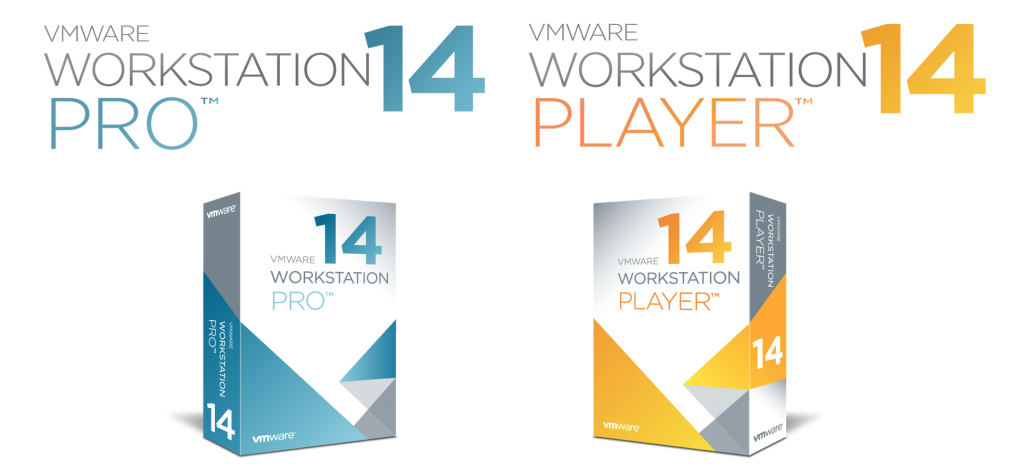
Yêu cầu phần cứng:
OS: Windows 64-bit
RAM: 4 GB trở lên, vì chắc không ai muốn máy ảo của bạn chạy chậm như rùa với lượng Ram ít ỏi.
CPU: Intel Core i3, Core i5 hay Core i7 cứ khỏe là được vì chúng có hỗ trợ tập lệnh ảo hóa Intel Virtualization VT-x.
Disk: bạn nên sử dụng SDD để đem lại trải nghiệm Linux một cách mượt mà nhất, hoặc nếu không thì bạn sử dụng ổ HDD cũng được
Memory: Tối thiểu 2GB RAM / khuyến nghị 4GB RAM
Công nghệ phần mềm ảo hóa vmware vẫn luôn giữ vị trí ngôi vương cho ngành công nghệ ảo hóa CNTT, và việc cho ra mắt VMware Workstation 14 với công cụ hỗ trợ mạnh mẽ càng làm cho VMware dường như trở thành thứ không thể thiếu. Đối với doanh nghiệp hay những tổ chức có sử dụng hệ thống hạ tầng CNTT lớn thì việc ảo hóa trở nên cần thiết hơn bao giờ hết. Và tất nhiên để hỗ trợ tối đa cũng như tăng cường tính bảo mật cho hệ thống của bạn nên sở hữu một phần mềm ảo hóa vmware bản quyền, chắc chắn sẽ là một khoản đầu tư không hề vô ích. Khách hàng có thể truy cập website vdosoft.vn hoặc gọi trực tiếp tới hotline 1900 6891 để được hỗ trợ tu vấn.
tag: phần mềm ảo hóa,mua phần mềm ảo hóa,mua phần mềm ảo hóa bản quyền,mua phần mềm ảo hóa chính hãng,phần mềm ảo hóa bản quyền,phần mềm ảo hóa chính hãng,đại lý phân phối phần mềm ảo hóa,đại lý phân phối phần mềm ảo hóa uy tín,phần mềm ảo hóa bản quyền chính hãng,phan mem ao hoa,Công nghệ ảo hóa,giải pháp ảo hóa,công nghệ phần mềm ảo hóa vmware,phần mềm ảo hóa vmware bản quyền,mua phần mềm ảo hóa vmware,phan mem ao hoa vmware,phan mem ao hoa vmware chinh hang,mua phan mem ao hoa vmware
Các tính năng chính:
- Khởi chạy đồng thời nhiều hệ điều hành khách trên một máy tính.
- Cài đặt máy ảo mà không cần phân vùng lại.
- Chạy khi đã được cài đặt sẵn sàng trên hệ điều hành máy tính của bạn mà không cần cài đặt lại hoặc tái cấu hình.
- Khởi động ứng dụng hệ điều hành Windows trên một máy tính Linux, và ngược lại.
- Tạo và thử nghiệm các ứng dụng đồng thời cho các hệ thống khác nhau.
- Chạy các ứng dụng chưa được kiểm tra không có nguy cơ gây nguy hiểm cho sự ổn định của hệ thống hoặc mất dữ liệu quan trọng.
- Chia sẻ tập tin và các ứng dụng cho các máy ảo khác nhau bằng cách sử dụng một mạng ảo.
- Chạy một client-server và các ứng dụng Web trên một máy tính.
- Chạy trên cùng một máy tính nhiều máy tính ảo và mô hình của mạng.
Các tính năng mới của version này:
1. Bảo mật dựa trên ảo hóa
Bảo mật dựa trên Ảo hóa trong Windows 10 đã chứng kiến sự chấp nhận đáng kể trong môi trường doanh nghiệp vì nó đã giúp tăng cường bảo mật chung của hệ điều hành Windows. May mắn thay, cả Workstation và Fusion Pro sẽ bổ sung thêm sự hỗ trợ rất cần thiết cho Virtualization Based Security (VBS) cho Windows 10 và Windows Server 2016. Các tính năng bảo mật của Windows 10 như Credential Guard, nền tảng an toàn khởi động của giao diện phần vững (UEFI) và nền đáng tin cậy các module được bao gồm trong cả Fusion và Workstation Pro.
2. Mạng ảo
Khi nói đến việc khắc phục sự cố và thử nghiệm các ứng dụng trên mạng, Bộ mô phỏng mới Latency Simulator sẽ là một bổ sung đáng hoan nghênh cho các công cụ mạng bao gồm trong Workstation Pro. Trong Fusion Pro, khả năng mô phỏng mất gói và giới hạn băng thông sẽ tăng cường các phương pháp của người dùng về kiểm tra các vấn đề về mạng. Một tính năng mạng tiên tiến khác là khả năng tùy chỉnh các tên bộ điều hợp NIC ảo, điều này sẽ giúp người dùng tổ chức tốt hơn các cấu hình mạng của họ.
3. Tích hợp vCenter
Đối với các chuyên gia IT, những người muốn kiểm tra cài đặt hoặc sử dụng Thiết bị Máy chủ VCenter, họ có thể nhập nó vào Workstation và Fusion liền mạch cùng với hỗ trợ thêm cho các thiết bị OVA khác. Phát biểu của vCenter, VMware đã bổ sung khả năng cho người dùng khởi động lại máy chủ, tắt máy của các máy chủ ESXi từ xa ngoài việc đưa chúng vào chế độ bảo trì, kết hợp các giải pháp hypervisor và vCenter.
4. Tính năng DevOps
Trong số các tính năng mới trong phiên bản Fusion này, VMware đã cho thấy khả năng nghe phản hồi của khách hàng vì nhiều người tập trung vào DevOps. Fusion bổ sung thêm các tính năng với Vagrant và Docker để giúp tự động hóa quá trình phát triển cho các ứng dụng chứa trong doanh nghiệp của bạn. Giờ đây, người dùng có thể sử dụng API REST dựa trên Swagger để tích hợp vào các kịch bản phát triển liên tục trong khi tận dụng quản lý kho của VM, sức mạnh, nhân bản và mạng.
5. Cải tiến đồ họa
Fusion Pro 10 sẽ không chỉ là một giao diện người dùng hiện đại được cập nhật hiện đại mà còn là một thuật sĩ “Mới VM” và “Di chuyển Máy PC của bạn” sẽ cải thiện giao diện và chức năng cho người dùng cuối. Ngoài ra, Fusion sẽ bổ sung hỗ trợ máy ảo cho macOS 10.13 High Sierra. Người dùng sẽ thích rằng Fusion giờ đây thúc đẩy Mac TouchBar để dễ dàng và nhanh chóng kiểm soát môi trường của bạn.
Sử dụng AutoCAD? Động cơ GPU ảo Fusion 10 Pro sẽ hỗ trợ công nghệ gia tốc đồ họa của Apple, có nghĩa là tăng hiệu năng, pin và rendering.
6. Gói lại
VMware Workstation và Fusion Pro tiếp tục bổ sung các tính năng nâng cao cho người dùng, dù đó là IT Pros hay các nhà phát triển, làm cho nó trở thành giải pháp hàng đầu cho môi trường lab cá nhân, một môi trường ảo. Với phiên bản mới nhất của các công cụ này được phát hành vào tháng 10, Workstation và Fusion Pro sẽ hỗ trợ các phiên bản Fall của Windows 10 và Windows Server 2016 cũng như các bản phân phối Linux, ‘Ubuntu 17.04 và Fedora 26. Với các tính năng DevOps mới tích hợp hơn nữa với Vagrant và Docker, Workstation và Fusion Pro chắc chắn sẽ là một hit.
Yêu cầu phần cứng:
RAM: 4 GB trở lên, vì chắc không ai muốn máy ảo của bạn chạy chậm như rùa với lượng Ram ít ỏi.
CPU: Intel Core i3, Core i5 hay Core i7 cứ khỏe là được vì chúng có hỗ trợ tập lệnh ảo hóa Intel Virtualization VT-x.
Disk: nếu có điều kiện bạn nên sử dụng SDD để đem lại trải nghiệm Linux một cách mượt mà nhất, nhưng HDD cũng được nhưng hiệu năng chắc chắn sẽ thua SSD.


























































































.png)
.png)
.png)
.png)